Инструкция по настройке подключения маршрутизаторов серии Zyxel Keenetic по технологии PPPoE (Ростелеком, ДОМ.ру, ТТК).
Начиная с семейства Keenetic, компания ZyXEL осуществила переход в архитектуре микропрограмм от фирменной операционной системы ZyNOS к Linux-based операционной системе. Тем не менее, параметры доступа к устройству не изменились: набираем в браузере адрес http://192.168.1.1 вводим имя пользователя: «Admin» и пароль: «1234» и попадаем в web-интерфейс маршрутизатора:
Нас встречает статусная страница устройства.
Первое что нам необходимо сделать — выбрать режим работы маршрутизатора. Переходим на вкладку «Система» -> «Режим работы»:
Выставляем тип подключения — по выделенной линии Ethernet. Нажимаем кнопку Применить.
Далее необходимо настроить подключение к провайдеру. Переходим на вкладку «Интернет» -> «Подключение»:
Так как используемый тип подключения к сети провайдера — PPPoE, то адресация между свитчем в подъезде и нашим маршрутизатором не нужна — выбираем тип «Без IP-адреса».
Мак-адрес можно оставить по-умолчанию, либо клонировать адрес компьютера:
Пункт «Взять с компьютера» очень пригодится абонентам ЭР-Телеком (ДОМ.ру), так как у этого провайдера идёт жесткая привязка по мак-адресу.
Выбрав нужное, нажимаем кнопку Применить. Переходим в раздел «Авторизация»:
Протокол доступа выбираем PPPoE, вводим имя пользователя и пароль выданные провайдером, метод проверки оставляем по-умолчанию автоматическим и выставляем галочку «получать IP-адрес автоматически».
Нажимаем кнопку Применить.
Если у Вас есть зарегистрированное доменное имя — вы можете привязать его к устройству:
Для примера я использовал сервис DynDNS: вводим само доменное имя, имя пользователя и пароль для доступа в сервис DynDNS и нажимаем Применить.
Впринципе, маршуртизатор для работы готов, подключение настроено. Нам осталось лишь изменить параметры для доступа к устройству. Переходим в раздел «Система» — «Управление»:
Отдельно следует отметить возможность легко и просто «перевесить» веб-интерфейс со стандартного 80-го порта на любой другой, равно как и telnet-доступ. Так же можно при желании открыть доступ к конфигуратору из вне. Для смены пароля переходим в раздел «Пароль»:
Здесь достаточно ввести новый пароль, подтверждение и нажать Применить.
Маршрутизатор готов к работе, можно подключать WAN-кабель!

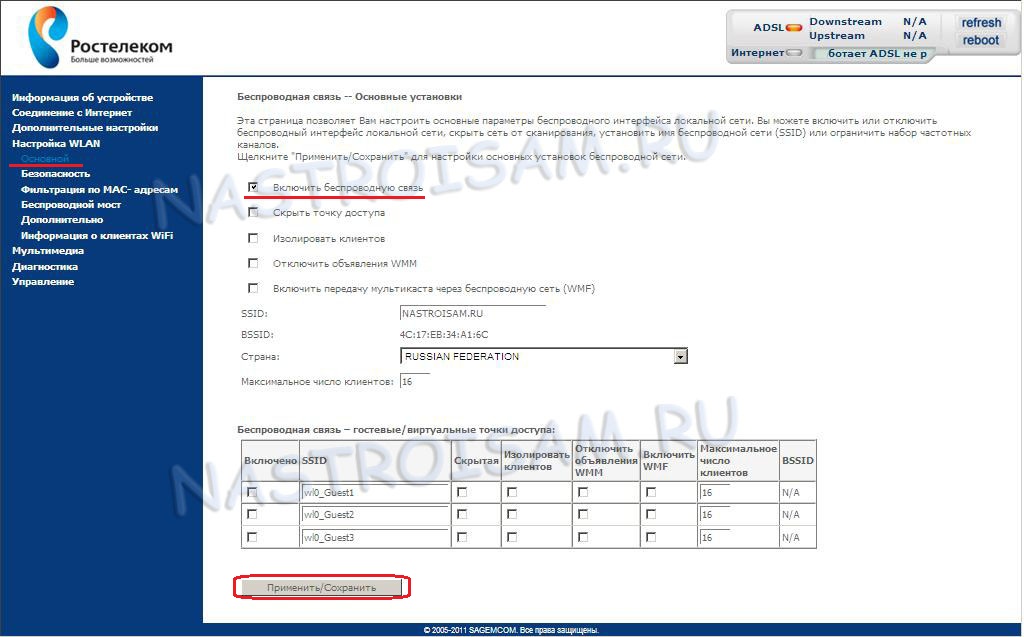
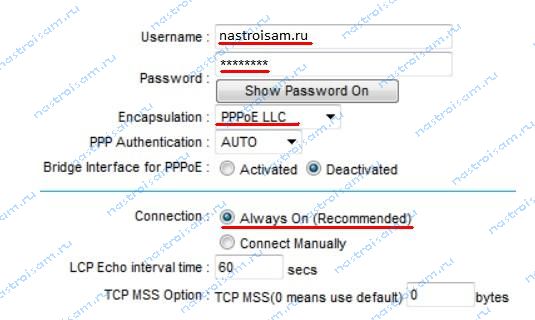
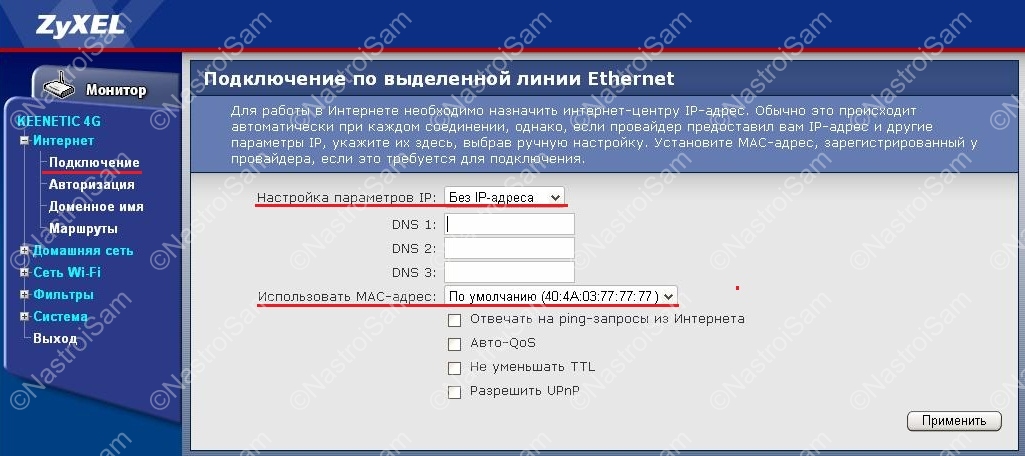




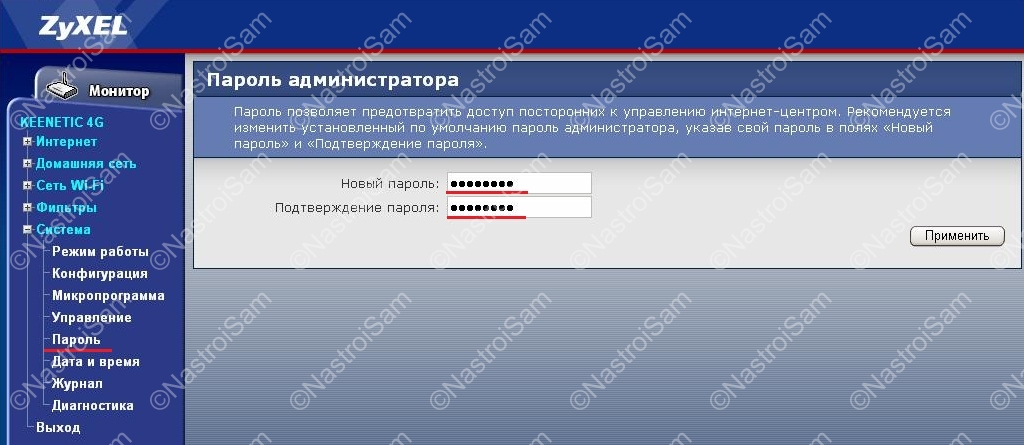
Добрый день!
Прошу помощи, не могу настроить вай-фай, на без проводных устройствах отображается значок вай-фай, вроде как связь есть, а выхода в интернет нет, и на роуторе не горит значок с глобусом. Когда горел, тогда был выход в интернет.
Иван — а через LAN-порты по кабелю доступ в Интернет есть?
у меня вайфай роутер zyxel keenetic 4G работал прекрасно, но на днях было повреждение на линии и после того как интернет провайдер перезапустил интернет мой роутер перестал работать, я делала ресет но ничего не помогает значок с глобусом не горит, ввожу данные корректно как и в прошлый раз, но он говорит что не может подключится к интернету, подключаю кабель к ноутбуку интернет работает, дайте пожааалуйста совет
Зря сбрасывали. Возможно проблема у провайдера, а Вы уже заресетили своё устройство. Если уверены что настроили его верно — обращайтесь в техподдержку — пусть исправляют!
но дело в том что мой интернет провайдер говорит что они не настраивают роутеры zyxel, они могут настроить только тплинк, говорят чтоб я меняла роутер, я живу в узбекистане и у меня нет тех поддержки кто оказывают услуги по zyxel
Сделал все по инструкции, подключения нет(.
Zyxel Keenetic lite 3 rev.B
Провайдер ростелеком
А Вы уверены что в Вашем филиале Ростелекома именно PPPoE используется?!